由于 iOS 的系统限制,给 iPhone 换自定义的铃声没有安卓手机那么方便,虽然借助电脑可以快速地更换,但是没有电脑的时候,如何做到在 iPhone 上也可以自定义铃声呢?借助于 iOS 捷径,兽兽探索了一个尽可能简化的换铃声流程,下面便是详细的使用教学!
原理&说明(可看可不看)
铃声的来源利用 iOS「录屏」操作,录制含声音的片段(比如云音乐播放时的片段...)或者网上下载的视频。不管什么视频,只要有声音,全可以作铃声!
铃声的制作利用兽兽做的「iPhone铃声制作」这条捷径,裁剪有声视频,控制声音长短,并生成 M4A 音频文件
铃声的设置上一步生成的音频文件,通过「库乐队」应用,设置为铃声
视频演示
详细图文教程
准备工作
获取「iPhone铃声制作」捷径规则
科技兽公众号后台回复:铃声 或数字606来获取这条捷径规则
安装「库乐队」应用
在 App Store 搜索“库乐队”即可安装,这是一款苹果官方出品的应用,大小 1.6G

步骤一
比如兽兽在网易云音乐听到一首不错的曲子,想把它设置为 iPhone 铃声,便用 iOS「屏幕录制」功能,将音乐片段录制下来
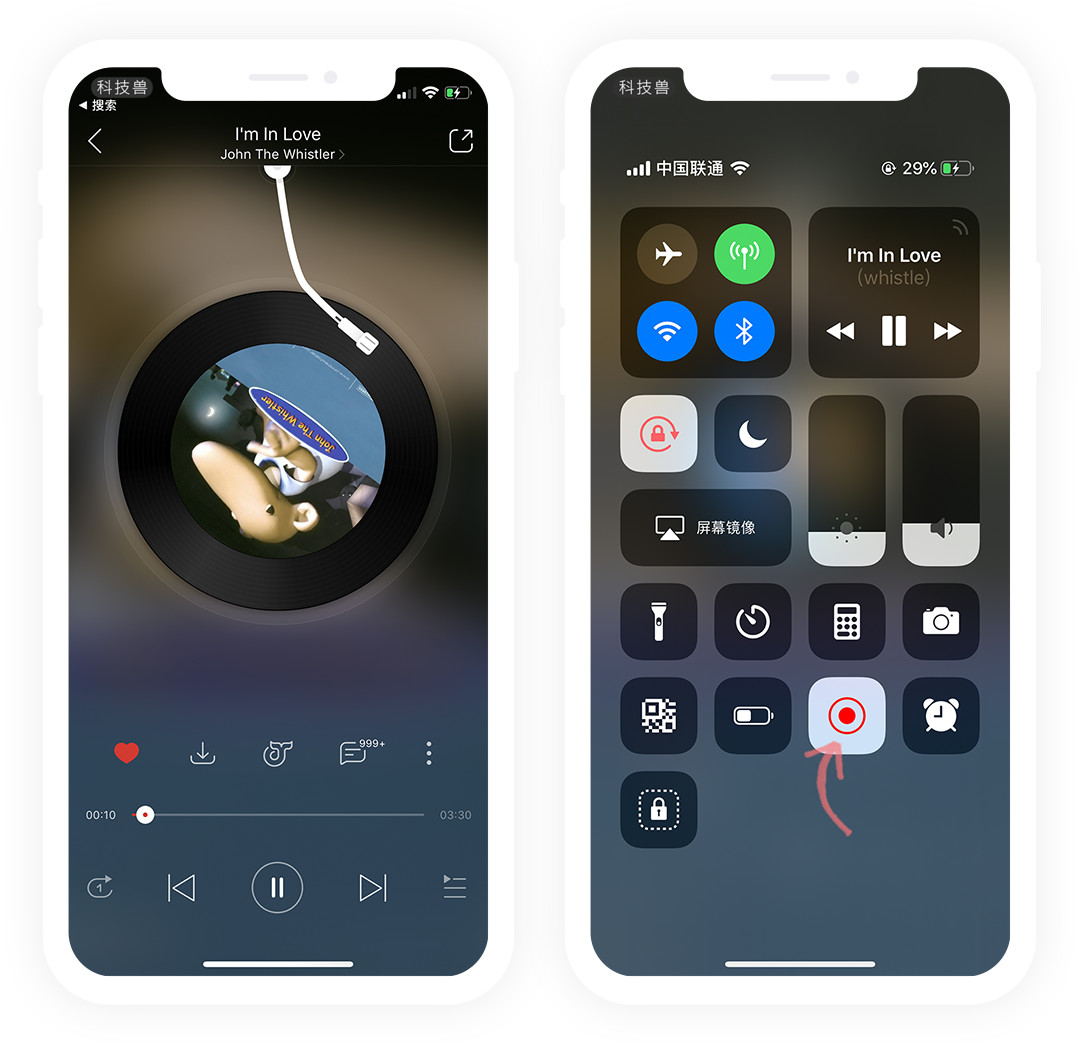
步骤二
录制完毕以后,打开捷径应用,点击运行「iPhone铃声制作」捷径,选择刚录制的屏幕视频,进入编辑页面
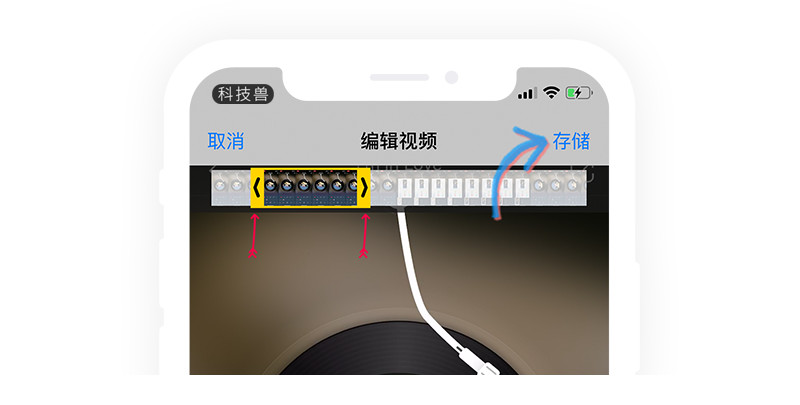
在编辑页面可以控制声音的开始与结束位置,设置完毕点击右上角「存储」
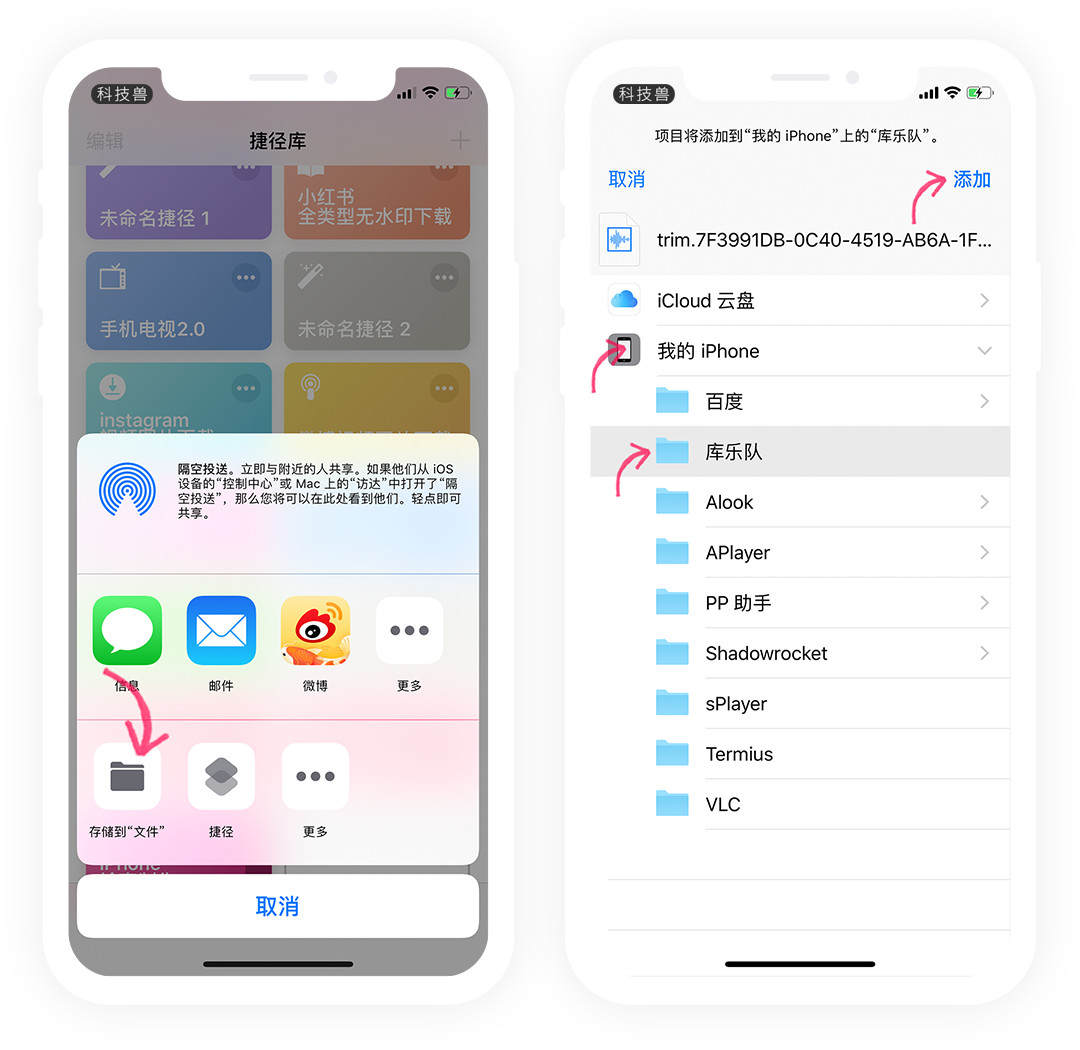
接着捷径便会提取并生成音频文件,自动弹出分享卡片,要选择「存储到文件」—「我的iPhone」—「库乐队」文件夹,点击右上角「添加」
步骤三
打开「库乐队」,滑动找到“录音机”卡片,点击「声音」

随后,点击右上方的这个按钮(下图箭头所指)

点击蓝色三角,让它变成白色,然后再点击右侧的圆圈一样的按钮(下图所示)
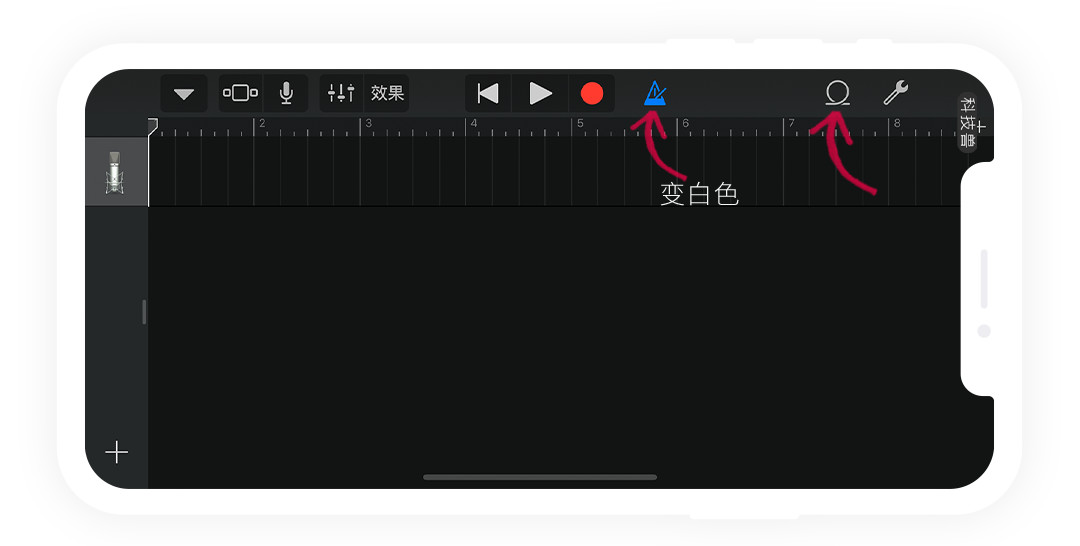
这里就会显示刚刚捷径所保存的音频文件,注意,按住文件别松手
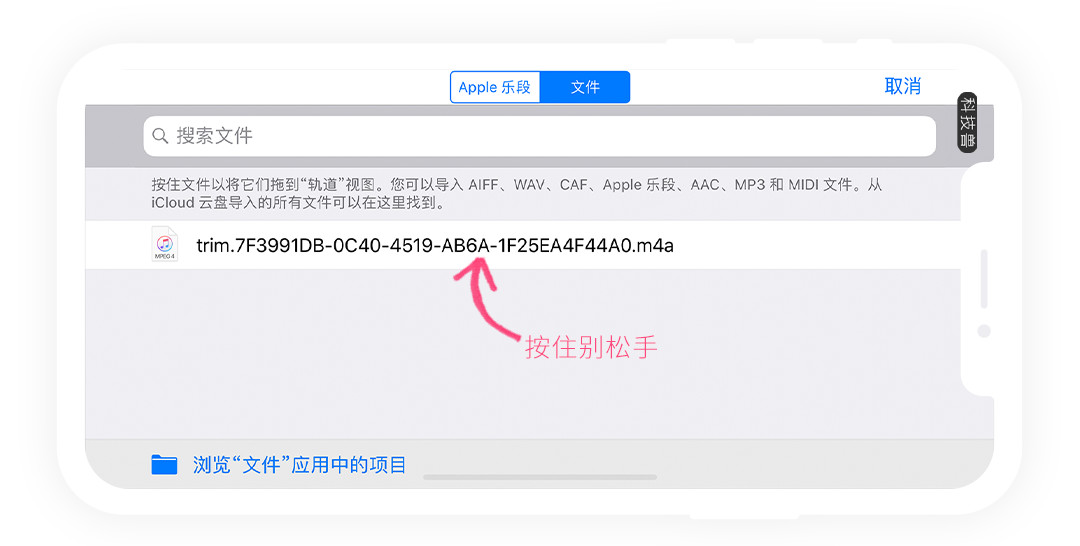
把文件拖到音轨上再松手
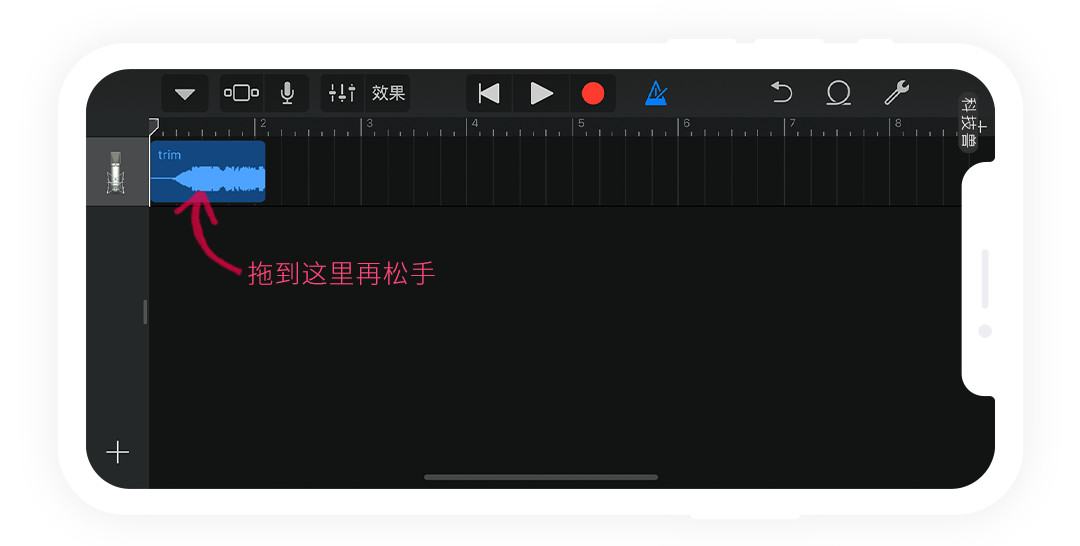
点击左上角的倒三角按钮,将这段音乐保存到“我的乐曲”中
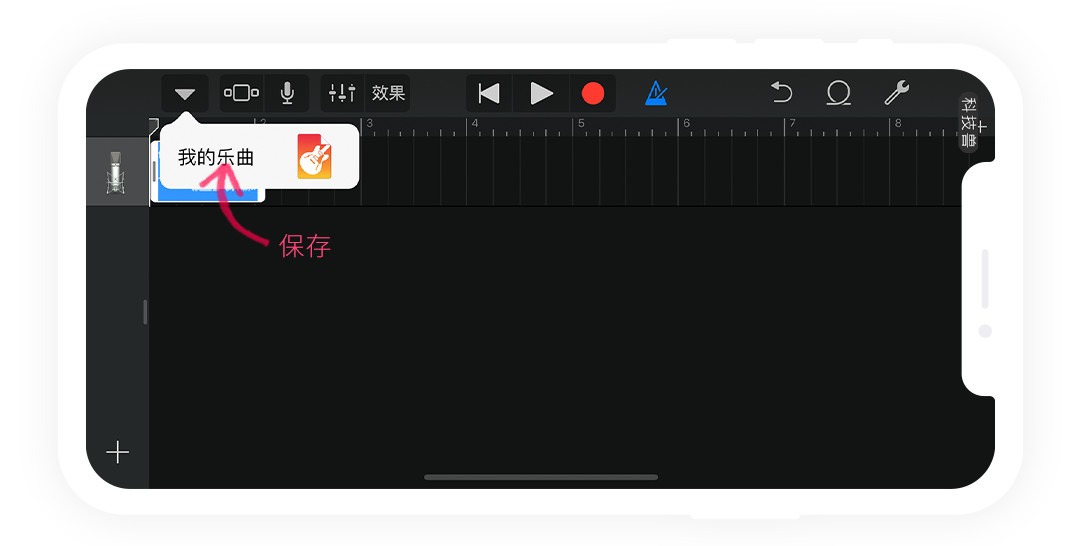
步骤四
长按刚刚保存的文件,点击「共享」
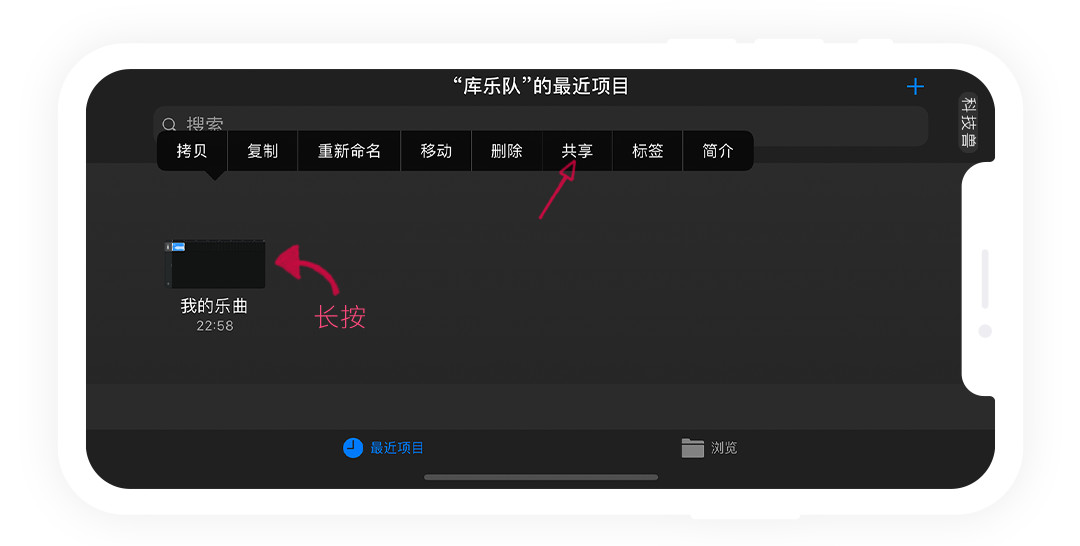
在这里就可以将它添加到「电话铃声」列表了
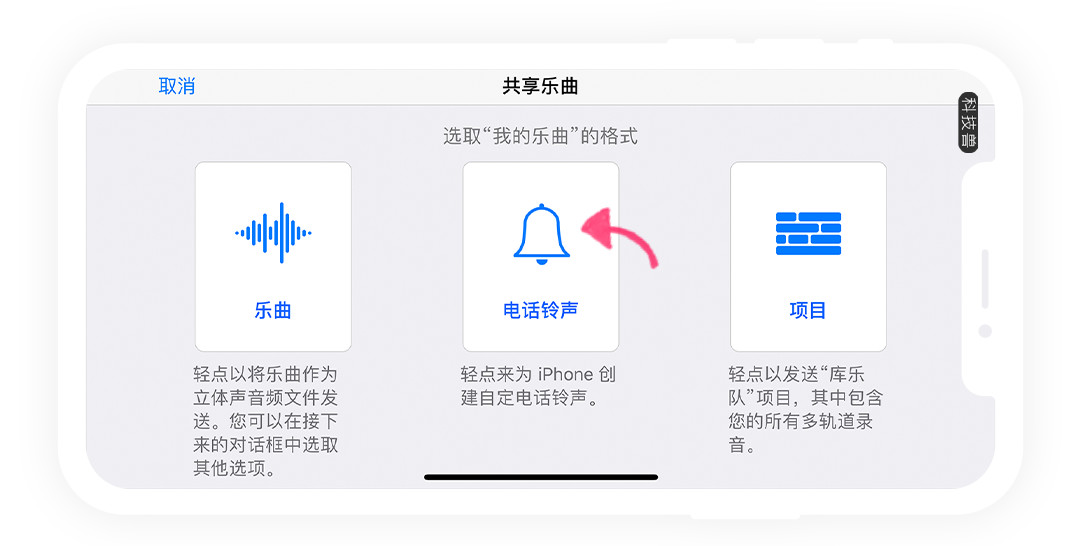
步骤五
打开系统设置,铃声设置的选项中,你想要的铃声已经在那里了
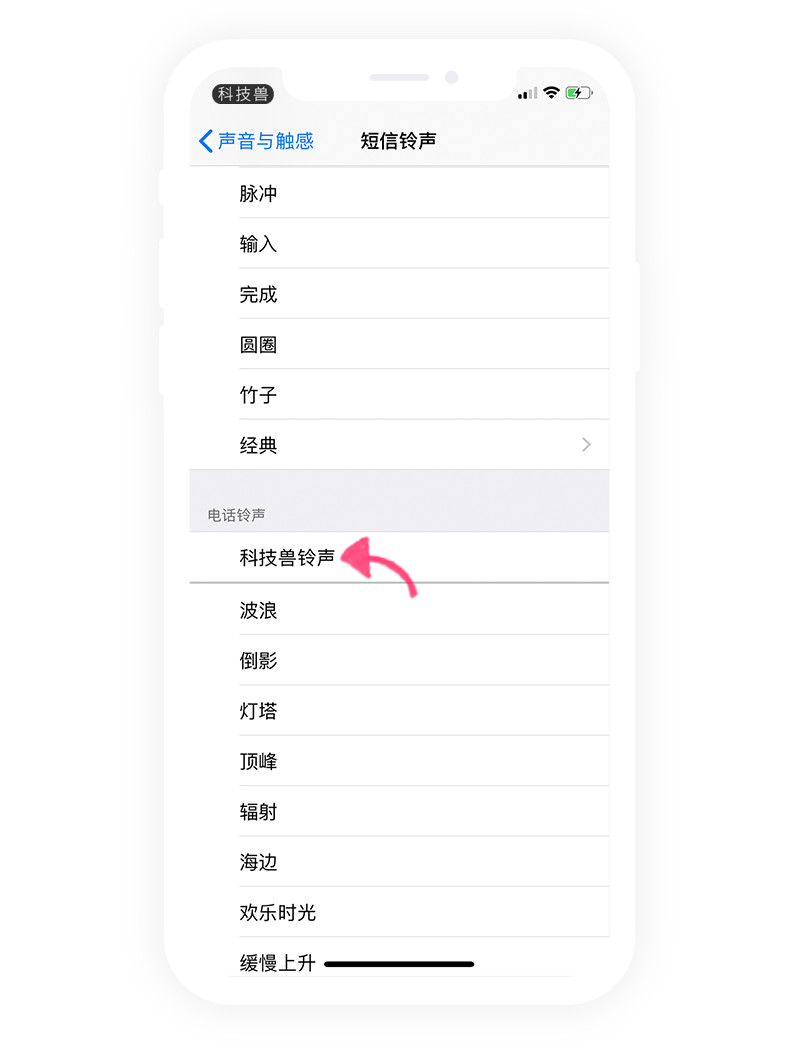
相关问题
可以不安装“库乐队”吗?目前来说,不越狱的情况下,iPhone手机上换铃声必须要用到它,暂时没有别的替代品。
必须「录屏」吗?不,只要是有声音的视频,都可以制作为铃声,比如下载的抖音短视频等
可以不用捷径制作铃声吗?当然可以,你可以去 App Store 下载「酷狗铃声」来制作铃声,同样它也要用到“库乐队”